Escenarios
Un escenario de OOo Calc es una herramienta que establece un conjunto de valores en distintas celdas sobre las cuales se realizan cálculos configurados. Es posible definir diferentes escenarios en la misma hoja, cada uno con diferentes valores en las celdas, de forma que cambiando el conjunto de valores de las celdas se observa inmediatamente el resultado. Los escenarios son herramientas para contestar preguntas del tipo: "qué pasaría sí...".
Para crear un escenario, se debe
- Seleccionar las celdas que contienen los valores que cambiarán entre los escenarios. Para seleccionar celdas disjuntas, mantener presionado Ctrl mientras se hace clic en cada celda.
- Elegir Herramientas > Escenarios para abrir el cuadro de diálogo Crear escenario.
- Introducir el nombre y descripción del escenario y quedará ya creado el escenario.
Haz clic aquí para ver la descripción de más opciones del cuadro Crear escenario.
Ejemplo 15: Consideremos la hoja de cálculo que vimos en el tema 1 que nos permitía analizar el riesgo de contestar a las preguntas que tenemos "dudosas" en una prueba tipo test en la que los fallos cometidos restan puntuación. Abrimos el fichero ESCENARIOS sobre Ejemplo 01 modificado.ods.
Definiremos un primer escenario que llamaremos Caso más favorable, que pretende responder a la pregunta ¿qué pasaría en el caso más favorable, esto es, en el que caso de que no exista ningún error en las respuestas seguras y tampoco en las respuestas dudosas?.
Sigamos los siguientes pasos:
- Escribimos 0 en las celdas F8 y en la F12
- Seleccionamos las celdas F8 y manteniendo la tecla Ctrl pulsada hacemos clic en la celda F12
- Elegimos del menú Herramientas la opción Escenarios
- En el cuadro Crear escenario definimos el nombre, el comentario y el color del escenario
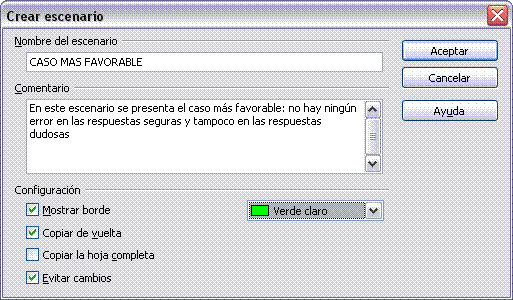
- Pulsamos sobre el botón Aceptar para salir del cuadro Crear escenario.
Una vez creado vamos a crear ahora el escenario más desfavorable que definimos, por ejemplo, como el caso en el que el 10% de las respuestas seguras no lo son y que todas las respuestas dudosas estén equivocadas. Para ello
- Seleccionamos las teclas F8 y F12
- Elegimos del menú Herramientas la opción Escenarios
- En el cuadro Crear escenario definimos el nombre, el comentario y el color del escenario rojo:
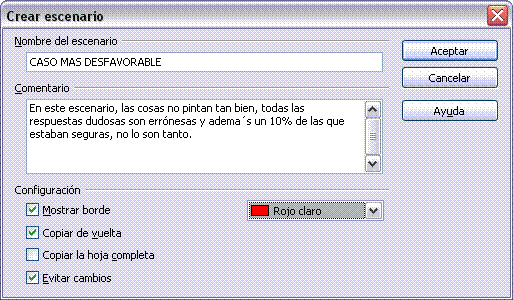
- Pulsamos sobre el botón Aceptar.
- En la celda F8 escribimos: =truncar(D8*0,1)
- En la celda F12 escribimos: =D11
Tenemos ya creados dos escenarios y podemos ver cómo se modifican los datos en función de los valores que los definen.
Puedes crear el tercer escenario que se propone en el fichero T8 ESCENARIOS ejemplo.pdf para contestar a la pregunta ¿qué pasaría si actúa el factor suerte?.
Recuerda que las modificaciones realizadas en las mismas celdas se guardarán dentro del ESCENARIO ACTIVO. Para crear un nuevo escenario con distintos valores en las mismas celdas es necesario crear primero el escenario y mientras está activo, modificar los valores de las celdas que pertenecen a ese escenario.
Los escenarios pueden ser seleccionados en el Navegador:
- Abrir el Navegador con el icono
 de la barra de herramientas o pulsar F5.
de la barra de herramientas o pulsar F5. - Haz clic en el icono escenarios en el cuadro de diálogo Navegador.
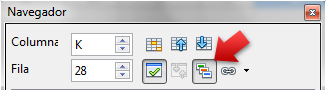
En el Navegador se puede:
- ver el escenario entre todos los definidos y los comentarios insertados al crearlos.
- aplicar el escenario haciendo doble clic en el nombre del escenario.
- borrar el escenario, haciendo clic derecho en su nombre y escogiendo después Borrar o seleccionándolo y pulsando después la tecla Supr
- editar un escenario, haciendo clic derecho en su nombre y escogiendo después Propiedades.
Para esconder los bordes de un conjunto de celdas que son parte de un escenario, abre el dialogo de Propiedades para cada escenario que afecte a la celda y desactiva la casilla de verificación de mostrar bordes. Escondiendo el borde también se elimina de la hoja la lista que te permite escoger los escenarios.
Si quieres saber cuáles son los valores dentro de un escenario, escoge Herramientas - Detective - Rastrea los precedentes. Puedes ver las celdas que son directamente dependientes de la celda actual.